区域共享文件夹怎么取消?取消区域共享文件夹怎么操作?
时间:2017-07-04 来源:互联网 浏览量:
今天给大家带来区域共享文件夹怎么取消?取消区域共享文件夹怎么操作?,让您轻松解决问题。
局域网(Local Area Network,LAN)是指在某一区域内由多台计算机互联成的计算机组。在平时的办公生活中,我们用的网络即形成了一个局域网。通过共享文件夹可以进行互传文件。具体方法如下:
解决方法1:
1首先,通过电脑的开始,选择控制面板,之后选择网络和internet,最后再选择“网络和共享中心”。
 2
2进入到网络和共享中心之后,在通过“网络和共享中心”页面,点击“更改高级设置”,在高级共享设置页面的底部“密码保护的共享”一栏中,选择“启用密码保护共享”,之后点击“保存修改”。
局域网共享文件夹即取消成功。输入\+IP地址访问共享页面时,即需要输入密码才能访问。
该方法适合于取消所有共享文件夹。

解决方法2:
1第一种
选定需要取消共享的文件夹,右击选择菜单中的“共享”,在选择共享菜单中的“不共享”,即可实现取消该文件夹。
 2
2第二种
选择需要共享的文件夹,右击选择“属性”,之后在属性页面,切换到“共享”标签下。
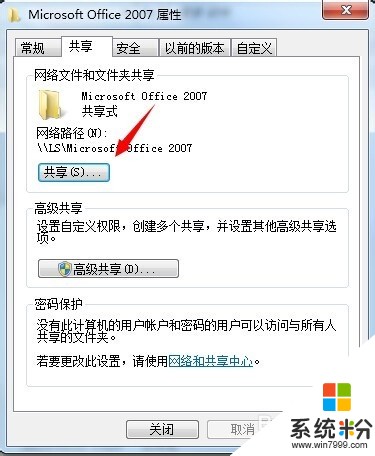 3
3在共享页面下,点击“共享”,进入到“文件共享”页面,通过下拉菜单选择“Guest”,之后选择“删除”,最后点击”共享“。
即可完成共享文件夹的取消。
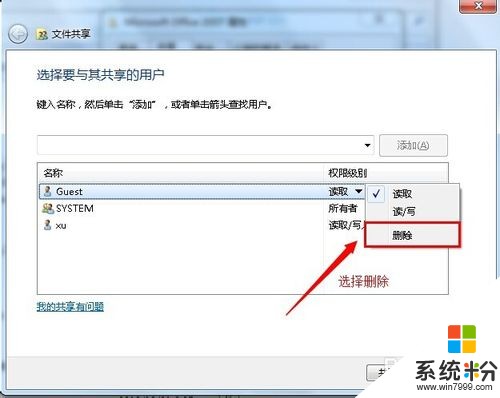
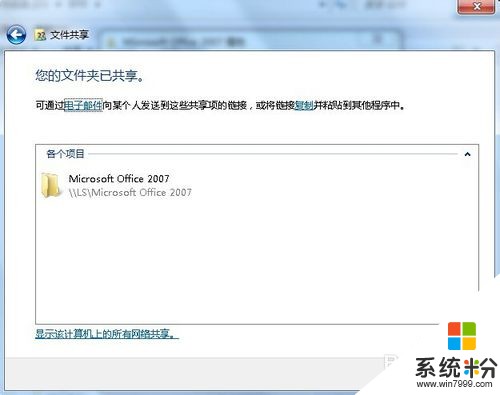
以上就是区域共享文件夹怎么取消?取消区域共享文件夹怎么操作?教程,希望本文中能帮您解决问题。
我要分享:
相关教程
- ·共享文档文件夹如何取消 怎么取消共享文档文件夹
- ·实现共享文件夹具有读取和写入操作权限的方法 怎么实现共享文件夹具有读取和写入的操作权限
- ·共享文件夹怎样设置指定人看 如何在局域网内指定用户访问共享文件夹
- ·共享文件夹无法访问、设置文件夹访问权限、共享文件夹拒绝访问该如何解决 共享文件夹无法访问、设置文件夹访问权限、共享文件夹拒绝访问该怎么解决
- ·局域网共享文件如何添加密码 局域网共享文件添加密码图文教程
- ·电脑如何查看共享文件夹 计算机共享文件夹怎么查看
- ·戴尔笔记本怎么设置启动项 Dell电脑如何在Bios中设置启动项
- ·xls日期格式修改 Excel表格中日期格式修改教程
- ·苹果13电源键怎么设置关机 苹果13电源键关机步骤
- ·word表格内自动换行 Word文档表格单元格自动换行设置方法
